ما یک آزمون پایداری در AIDA64 انجام می دهیم
AIDA64 - این یک برنامه چند منظوره برای تعیین ویژگی های یک کامپیوتر است، انجام آزمایش های مختلفی می تواند نشان دهد که سیستم چگونه پایدار است، آیا امکان پردازشگر اورکلاک و غیره وجود دارد؟ این یک راه حل عالی برای آزمایش ثبات سیستم های غیر تولیدی است.
آزمون ثبات سیستم، بارهای بر روی هر یک از عناصر آن (پردازنده، RAM، دیسک و غیره) را نشان می دهد. با استفاده از آن می توانید شکست یک جزء و زمان اعمال اقدامات را شناسایی کنید.
تهیه سیستم
اگر شما یک کامپیوتر ضعیف دارید، قبل از انجام آزمایش، باید ببینید که آیا پردازنده در طول بار نرمال بیش از حد گرم می شود. دمای طبیعی هسته های پردازشگر در بارهای معمول 40 تا 45 درجه است. اگر درجه حرارت بالاتر باشد، توصیه می شود که آزمون را رها کنید یا با احتیاط انجام دهید.
این محدودیت ها ناشی از این واقعیت است که در طول آزمایش، پردازنده بارهای افزایش یافته را تجربه می کند، به همین دلیل (با فرض اینکه CPU حتی در عملکرد نرمال بیش از حد گرم می شود) درجه حرارت می تواند به مقادیر بحرانی 90 درجه یا بیشتر برسد، که در حال حاضر برای یکپارچگی پردازنده خطرناک است ، مادربورد و اجزای آن در نزدیکی.
تست سیستم
برای شروع آزمون پایداری در AIDA64، در منوی بالا آیتم "Service" (واقع در سمت چپ) را پیدا کنید. روی آن کلیک کنید و در منوی کشویی «تست ثبات سیستم» را پیدا کنید.

یک پنجره جداگانه باز خواهد شد، جایی که شما دو نمودار، چندین مورد را انتخاب کنید و دکمه های خاصی در پانل پایین پیدا کنید. توجه به اقلامی که در بالا قرار دارند توجه کنید. هر یک از آنها را بیشتر در نظر بگیرید:
- CPU Stress - هنگامی که این آیتم بررسی می شود، پردازنده در طول آزمایش بسیار سنگین خواهد شد؛
- استرس FPU - اگر اشاره کرد، بار به کولر می رود؛
- کش استرس - حافظه پنهان تست شده است
- حافظه سیستم استرس - اگر این آیتم چک شود، سپس یک آزمون رم انجام می شود؛
- دیسک محلی استرس - هنگامی که این آیتم بررسی می شود، دیسک سخت مورد آزمایش قرار می گیرد.
- Stress GPU - تست کارت گرافیک.
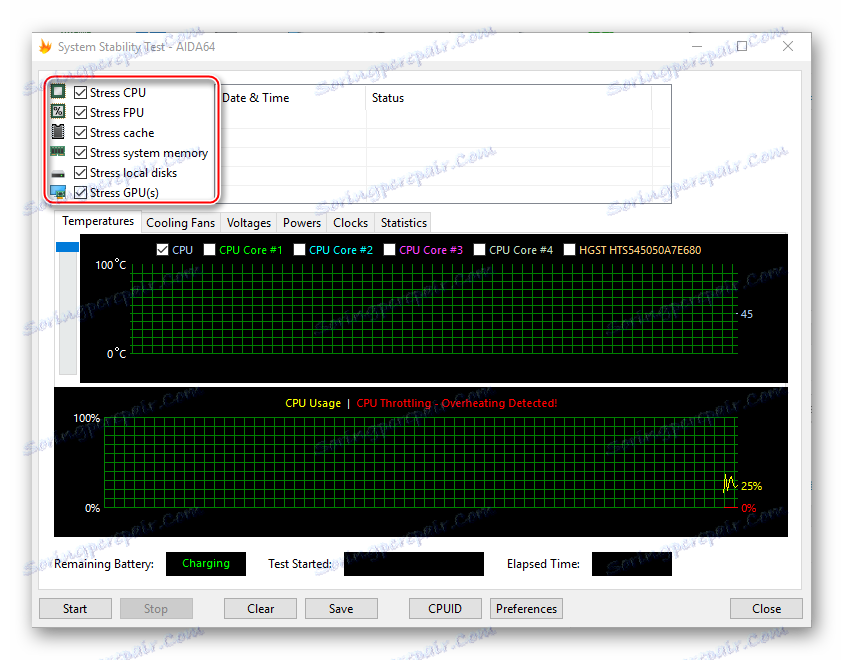
شما می توانید همه آنها را بررسی کنید، اما در این مورد خطر سیستم بیش از حد وجود دارد اگر آن بسیار ضعیف است. بیش از حد ممکن است باعث راه اندازی مجدد اضطراری از کامپیوتر شود، و این تنها در بهترین حالت است. اگر چندین بار در نمودار بر روی یک بار بررسی شوند، چندین پارامتر در یک بار نمایش داده می شود که باعث می شود کار با آنها دشوار شود، زیرا برنامه با اطلاعات غلبه می کند.
لازم است ابتدا سه امتیاز اول را انتخاب کرده و یک آزمایش روی آنها انجام دهید و سپس در دو سال گذشته. در این مورد، بار کمتر در سیستم وجود خواهد داشت و گرافیک قابل فهم تر خواهد بود. با این حال، اگر شما نیاز به یک تست کامل از سیستم، شما باید تمام نقاط را بررسی کنید.
در زیر دو نمودار وجود دارد. اولین درجه حرارت پردازنده را نشان می دهد. با کمک موارد خاص می توانید دمای متوسط را در سراسر پردازنده یا هسته جداگانه مشاهده کنید، همچنین می توانید تمام داده ها را در یک نمودار نمایش دهید. نمودار دوم نشان می دهد که درصد بار CPU - CPU Usage . همچنین یک مورد به عنوان CPU Throttling وجود دارد . در طی عملکرد عادی سیستم، شاخص این مورد نباید از 0٪ تجاوز کند. در صورتی که بیش از حد وجود داشته باشد، باید تست را متوقف کنید و مشکلی را در پردازنده دنبال کنید. اگر مقدار به 100٪ برسد، برنامه خود را خاموش می کند، اما به احتمال زیاد کامپیوتر در این زمان مجددا راه اندازی خواهد شد.
در بالای نمودارها یک منوی خاص وجود دارد که می توانید نمودار های دیگر را مشاهده کنید، به عنوان مثال، ولتاژ و فرکانس پردازنده. در بخش آمار می توانید خلاصه ای از هر یک از اجزای را ببینید.
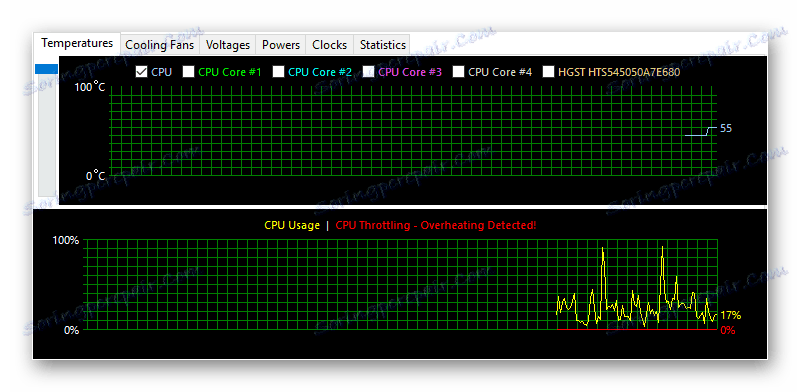
برای شروع تست، مواردی را که می خواهید در بالای صفحه نمایش تست کنید را علامت بزنید. سپس روی "شروع" در قسمت پایین سمت چپ پنجره کلیک کنید. توصیه می شود حدود 30 دقیقه برای آزمایش کنار گذاشته شود.
در طول آزمایش، در پنجره مخالف موارد انتخاب گزینه ها، می توانید خطاهای شناسایی شده و زمان تشخیص آنها را ببینید. در حالی که یک آزمون وجود دارد، به نمودار نگاه کنید. هنگامی که درجه حرارت افزایش می یابد و / یا به عنوان درصد CPU افزایش می یابد، Throttling بلافاصله تست را متوقف کند.
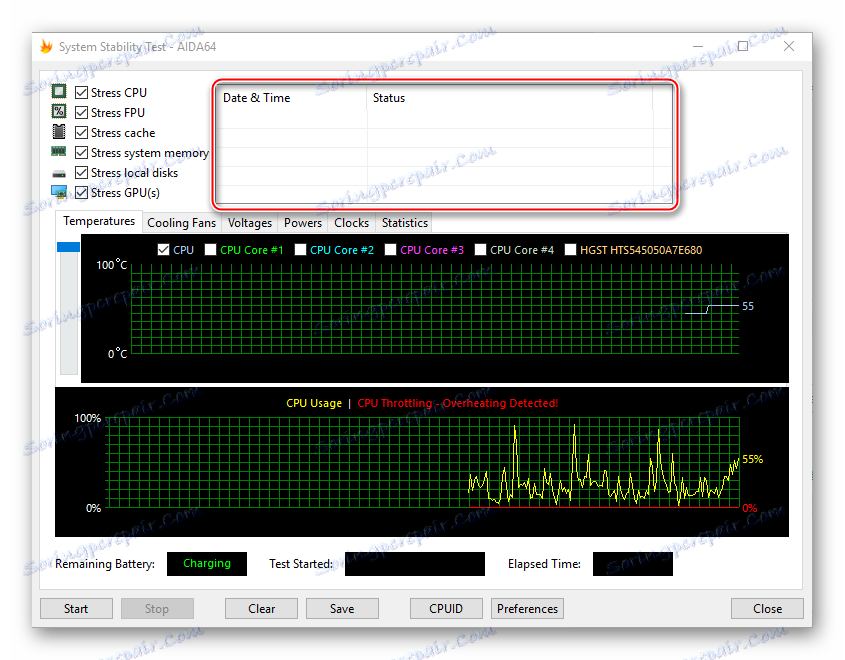
برای پایان دادن به دکمه "توقف" کلیک کنید. شما می توانید نتایج را با "ذخیره" ذخیره کنید . اگر بیش از 5 اشتباه شناسایی شده باشند، این کار با کامپیوتر کامل نیست و باید بلافاصله آنها را ثابت کرد. برای هر خطا شناسایی، نام آزمون که در آن شناسایی شده است، به عنوان مثال، CPU Stress، اختصاص داده می شود.